如何关闭谷歌浏览器的安全保护功能
如何关闭谷歌浏览器的安全保护功能?当我们在谷歌浏览器下载文件却被提示该文件无法下载或者是被系统删除该怎么办?这是谷歌浏览器的安全保护功能在限制用户下载可能存在危险的文件。不过这个功能也让许多小伙伴头疼,想关闭这个功能,今天小编就教大家关闭谷歌浏览器安全保护功能的方法,感兴趣的小伙伴不要错过精彩内容呦。

关闭谷歌浏览器安全保护功能的方法
1、首先点击谷歌浏览器,在浏览器右上角点击“自定义及控制 Google Chrome”图标,然后在弹出的菜单窗口中点击进入“设置”页面中。(如图所示)
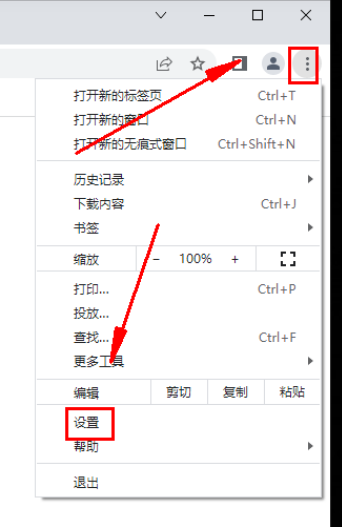
2、进入谷歌浏览器的设置页面后,在页面左侧的菜单中点击“隐私设置和安全性”这一项。(如图所示)

3、这时谷歌浏览器或自动定位到“隐私设置和安全性”模块中,我们点击其中的“安全”这一项。(如图所示)

4、在安全设置页面中可以看到如下图所示的安全级别供我们选择,我们选择“不提供任何保护”就可以了。(如图所示)

以上就是本期分享的【如何关闭谷歌浏览器的安全保护功能?关闭谷歌浏览器安全保护功能的方法】全部内容,希望大家会喜欢本期分享。
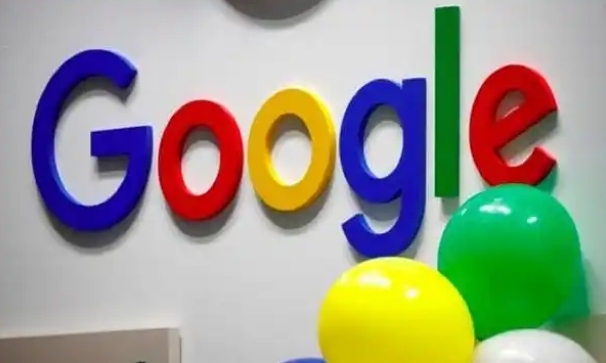
如何在Chrome浏览器中设置并查看自定义快捷键
学会如何设置并查看Chrome浏览器中的自定义快捷键,提升操作效率,让浏览体验更加便捷。
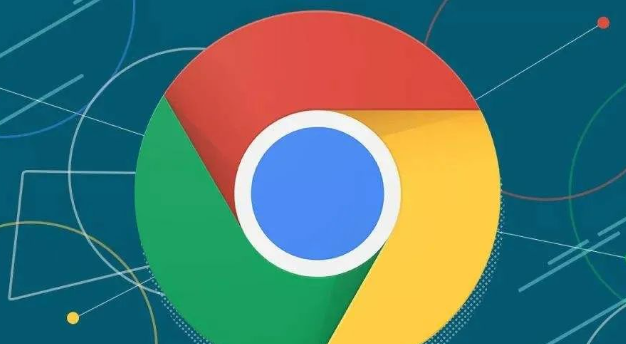
谷歌浏览器如何设置不同网站不同默认语言教程
介绍谷歌浏览器为不同网站设置不同默认语言的具体操作方法,帮助用户实现精准的语言环境切换,提升浏览体验。
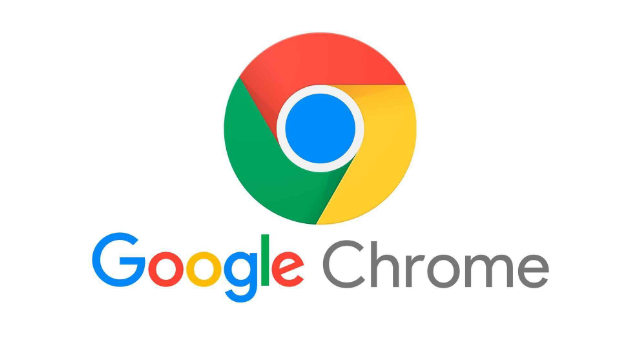
Chrome隐藏下载路径导致用户无法访问的解决方案
针对Chrome浏览器隐藏下载路径导致用户访问困难的问题,提供路径恢复和权限调整的具体方案。
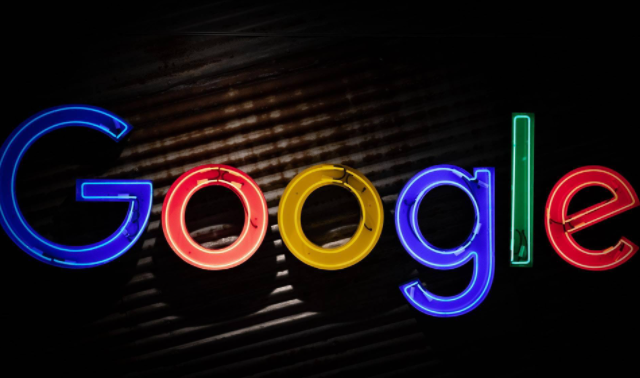
谷歌浏览器标签页快速切换操作指南
谷歌浏览器标签页支持快速切换,通过操作指南实现多任务高效浏览,提高工作效率和浏览便捷性。
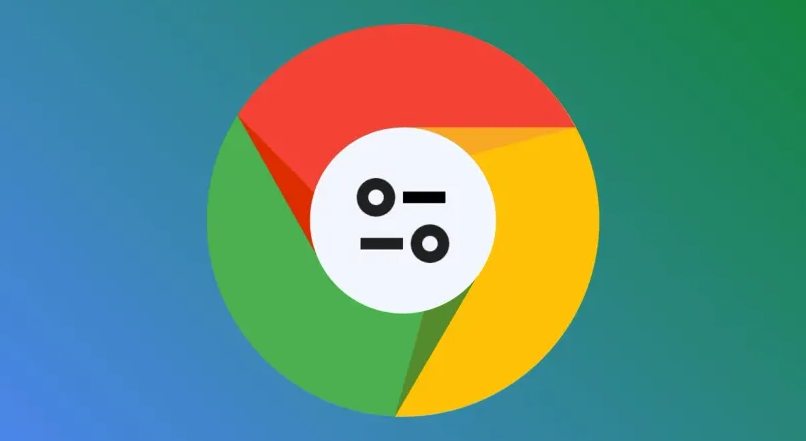
Chrome浏览器浏览历史清理操作详解与技巧
本文指导用户如何科学清理Chrome浏览器的浏览历史,有效保护隐私同时释放存储空间,提升浏览器性能和数据安全。
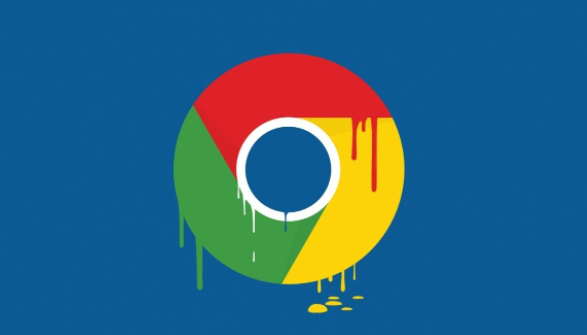
如何在Chrome浏览器中启用或禁用IPv6支持
探讨如何在Chrome浏览器中启用或禁用IPv6协议,确保网络连接的稳定性和兼容性。

如何处理 Chrome 中“可能很危险”的下载提示?
本文帮助你了解如何处理在 Internet 上下载某些文件时 Google Chrome 显示的“可能有危险”提示。

谷歌浏览器官网下载与安装详细方法介绍!
每个浏览器都有自己独特的优势。有时候我们想在网上浏览一些文档或者打印一些考试报名表,建议用Google浏览器打开进行打印,因为用其他浏览器打印是两张纸,不可能打印成一张。下面小编就给大家分享一下如何在谷歌浏览器官网下载和安装谷歌浏览器电脑版。

怎么在一台电脑上安装多版本的谷歌浏览器
你有没有想要知道的谷歌浏览器使用技巧呢呢,你知道怎么在一台电脑上安装多版本的谷歌浏览器吗?来了解怎么在一台电脑上安装多版本的谷歌浏览器的具体步骤

修复 Chrome 上“下载失败的网络错误”的 6 种方法!
您无法在 Chrome 上完成下载吗?这些解决方案可能会解决您的问题。

如何将谷歌浏览器设置为英文版
如何将谷歌浏览器设置为英文版?下面小编就给大家带来谷歌浏览器设置为英文模式教程详解,有需要的朋友不妨来看看了解一下。

在哪里可以下载不同的 Google Chrome 版本?
您知道仅谷歌就定期发布四种不同版本的谷歌 Chrome 浏览器吗?这还不包括构成浏览器核心的 Chromium 版本。本指南描述了这些版本之间的差异。它还链接到可以下载每个构建的官方下载页面。
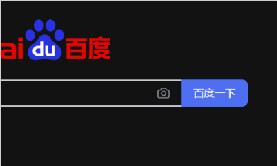
chrome设置黑暗模式的方法_谷歌浏览器怎么打开黑暗模式
谷歌浏览器设置chrome黑暗模式对于夜猫子浏览器使用者来说非常好用,小编带来了很简单的方法,这就介绍给大家
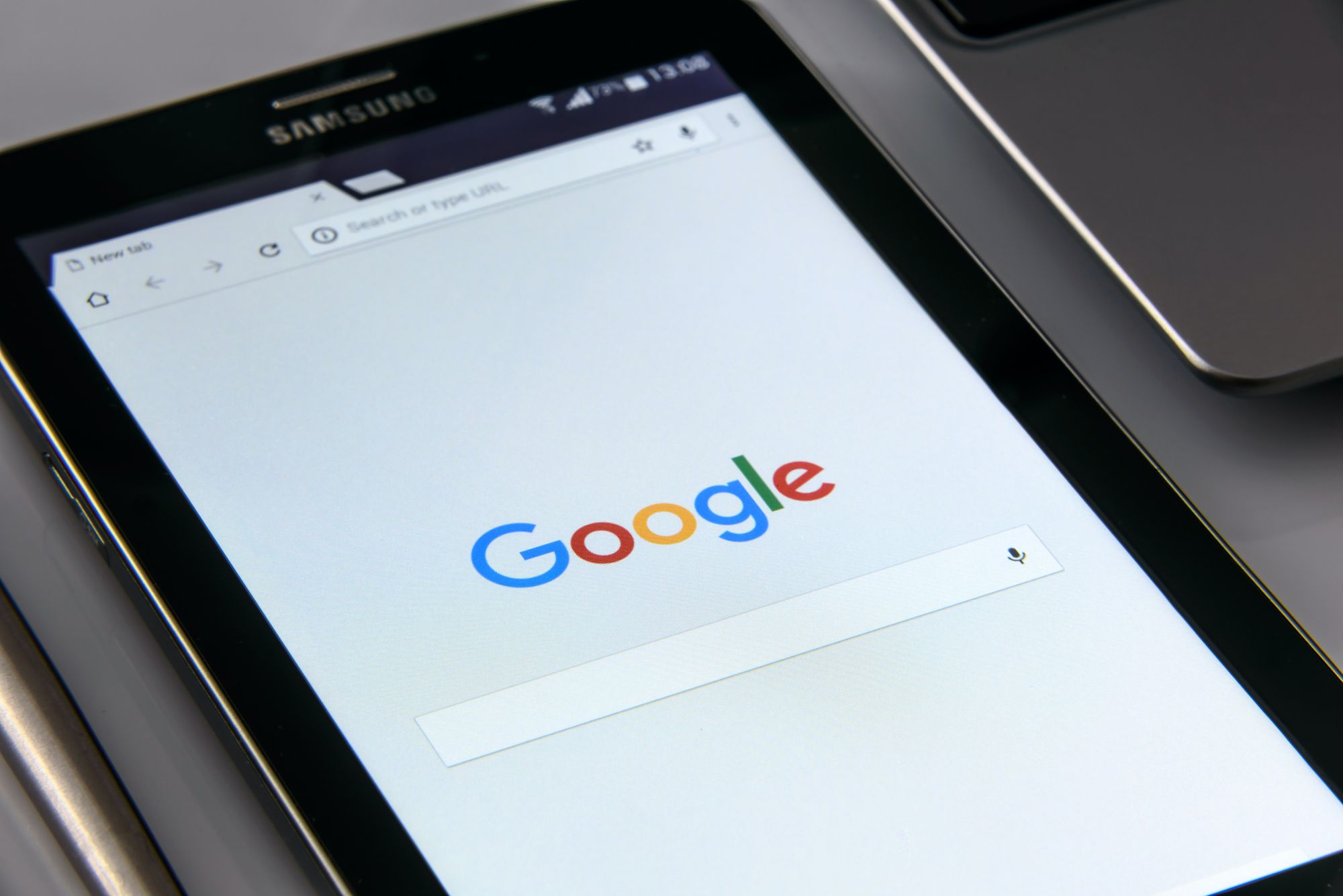
如何将 Android 版 Chrome 切换到 64 位?
如果您在手机上运行 Android 10,Chrome 85 会将切换标记为 64 位。

谷歌浏览器打不开设置等其他页面怎么解决?
有的朋友和我说自己的谷歌浏览器打不开任何页面该如何是好,小编这就事无巨细的教你!

谷歌浏览器被篡改主页该怎么办_修改主页的办法
你有没有在使用谷歌浏览器的时候遇到各种问题呢,你知道谷歌浏览器被篡改是怎么回事呢?来了解谷歌浏览器主页被篡改的解决方法,大家可以学习一下。

谷歌浏览器如何将网页双面打印
谷歌浏览器如何将网页双面打印?本篇文章就给大家带来谷歌浏览器设置网页双面打印教程详解,需要的朋友赶紧来学习一下吧。

如何使用Chrome to Phone扩展?
随着chrome,你可以直接发送链接到你的手机,让你继续浏览或流没有中断。官方的Chrome to Phone扩展不再可用,但有一种方法可以获得相同的功能谷歌同步。





